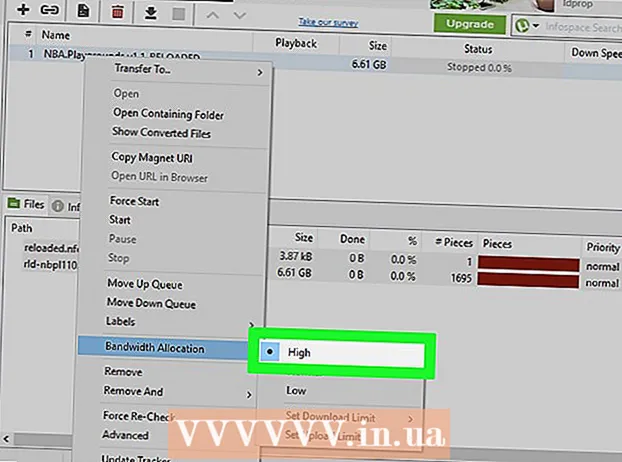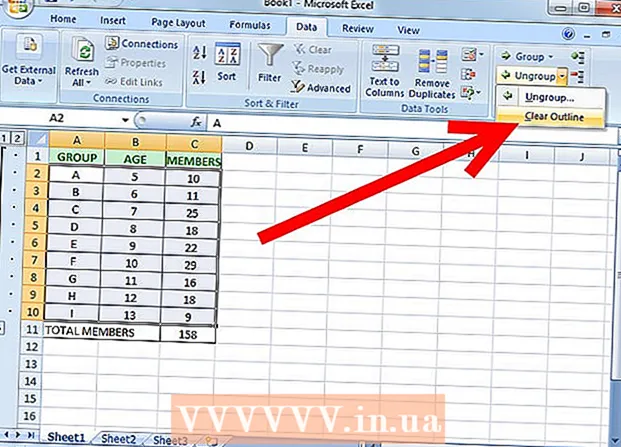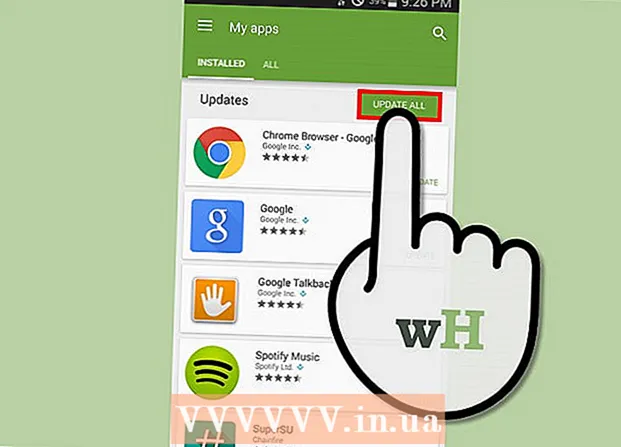Autor:
John Stephens
Loomise Kuupäev:
25 Jaanuar 2021
Värskenduse Kuupäev:
1 Juuli 2024

Sisu
Siin on artikkel, mis näitab, kuidas kaotatud Android-seadme leidmiseks kasutada Google'i välja töötatud funktsiooni Leia minu seade. Ehkki enamiku uuemate Android-mudelite puhul on minu seadme leidmine vaikimisi lubatud, peate siiski mõned seaded eelnevalt kohandama, et saaksite oma kadunud telefonile või tahvelarvutile jälile jõuda.
Sammud
1. meetod 2-st: lülitage sisse Leia minu seade
Androidist. Selleks pühkige avaekraani ülaosast alla ja valige paremas ülanurgas hammasrattaikoon.
- See on meetod, mis tagab, et saate teada oma kadunud või varastatud Android-seadme asukoha. Juhul, kui Android-seade kaob, peaksite nägema meetodit Leia Android-seade.
- Paljudel (kuid mitte kõigil) Android-seadmetel on selle menüü valikud vaikimisi lubatud. Mõne sätte muutmise vältimiseks peaksite siiski uuesti kontrollima.

. Kui liugur on juba sisse lülitatud, ei pea te seda toimingut tegema.
. Kui liugur on juba sisse lülitatud, ei pea te seda toimingut tegema.
. Kui näete liuguri asemel režiimide loendit, valige üks järgmistest.
- Kadunud Android-seadme kõige täpsema asukoha saamiseks valige Suur täpsus. See valik kasutab positsioneerimiseks GPS-i, WiFi-d, mobiilset andmesidet ja andureid.
- Valige Aku säästmine, kui soovite kasutada ainult WiFi-d ja mobiilset andmesidet. See valik on vähem täpne, kuid säästab teie väärtuslikku jõudu.

Avage veebibrauser. Selleks saate vajutada Androidi avaekraani nuppu ja valida avaekraanil Chrome, Internet või oma lemmikbrauser.
Juurdepääs https://play.google.com/settings oma Android-seadmete loendit kuvava lehe avamiseks.
- Kui te pole oma Google'i kontoga sisse logitud, järgige ekraanil kuvatavaid juhiseid.

Märkige ruut oma Android-seadme kõrval. See on kast, mis kuvatakse Android-seadme kirjeldusest paremal, vahekaardi „Nähtavus” all. Kui see kast on juba valitud, ei pea te muudatusi tegema.
Testige oma uut seadistust. Nüüd, kui kõik funktsioonid on minu seadme leidmiseks sisse lülitatud, peaksite proovima, kui tõhus see on. Juhiste saamiseks vaadake meetodit Android-seadme leidmine. reklaam
2. meetod 2-st: leidke Android-seade
Juurdepääs https://android.com/find veebibrauserist. Sellele lehele pääsete juurde mis tahes arvutis, telefonis või tahvelarvutis.
- Kui te ei seadistanud funktsiooni Leia minu seade enne, kui Android-seade kaduma läks, ei saa te seda meetodit kasutada. Android-seadet saate jälgida ainult siis, kui:
- Seadet ei ole välja lülitatud ja see on teie Google'i kontole sisse logitud.
- Lubas funktsiooni Leia minu seade.
- Seadmel on võrguühendus, kasutades mobiilset andmesidet või WiFi-ühendust.
- Asukohateenused on lubatud.
- Google Play nähtavus on lubatud.
- Kui kasutate mõnda teist Android-seadet, saate rakenduse Leia minu seade alla laadida ka siit Play pood ja tehke samu samme.
- Kui te ei seadistanud funktsiooni Leia minu seade enne, kui Android-seade kaduma läks, ei saa te seda meetodit kasutada. Android-seadet saate jälgida ainult siis, kui:
Logige sisse oma Google'i kontole. Peate olema sisse logitud samale Google'i kontole, mida kasutati kadunud Android-seadmes. Pärast sisselogimist näete kaarti.
- Kui olete sisse logitud teise kontoga, sisestage või puudutage lehe paremas ülanurgas oma konto profiilipilti, klõpsake nuppu Logi välja ja järgige ekraanil kuvatavaid juhiseid.
Klõpsake või puudutage kadunud Android-seadme ikooni. See suurendab seadme asukohta kaardil.Samuti näete mõnda teavet, nagu teie viimane sisselogimine ja Android-seadme toiteallikas.
- Kui Android-seade on välja lülitatud (või pole funktsiooni Leia minu seade veel täielikult sisse lülitatud), kuvatakse kaardil seadme viimane asukoht.
Klõpsake nuppu Esita heli (Esita heli), et Android-seade heliseks. Kui arvate, et teie puuduv Android-seade pole kaugel, kasutage seda valikut, et see heliseks 5 minutit võimalikult valjult - isegi siis, kui see on vaikses režiimis.
Klõpsake nuppu Lukusta (Lukusta) ekraani lukustamiseks. Isegi kui olete ekraaniluku keelanud, saate selles etapis ekraani uue pääsukoodiga lukustada.
- Lukustamine võimaldab seadmel kuvada ekraanil ka sõnumit. Jagage oma kontaktteavet selles sõnumis, et kui keegi teie Android-seadme leiab, saaks ta selle teile tagastada.
Puudutage Kustuta (Kustuta) kõigi andmete kustutamiseks. Kui kardate, et teie seade on varastatud või kaotatud, kasutage seadme lähtestamiseks seda valikut. Sellisena on Android-seade kasutatav ainult siis, kui sisestate oma Google'i parooli.
- Kui funktsiooni Leia minu seade ei saa kadunud Android-seadmega ühendada, lähtestatakse seade uuesti ühendamisel.
- SD-mälukaardile salvestatud andmeid ei saa kustutada.
Hoiatus
- Kui arvate, et teie seade on varastatud, ärge kasutage kaarti enda jälitamiseks. Selle asemel helistage politseisse.